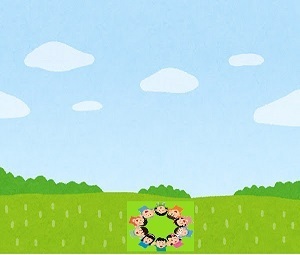2017年05月31日
キャプチャが出来る
おはようございます。。
皆さんはPCの画面をキャプチャできるソフトをお持ちですか。
なぬ!持ってないのですか。
はい。持ってなくてもよろしいです。
なぜならWindowsPCのVistaの時からキャプチャソフトが備わっていたのですからね。
Windows10になってもキャプチャソフトSnippingToolが標準で装備されています。
えっ!知らなかったですか。プリントスクリーンキーで間に合わせていたとか。
PC画面全体を画像にしたいときは便利でしょうが一部分が欲しい時はやはりキャプチャソフトですよね。
備わっていますのでお使いください。とっても簡単です。
スタートからWindowsアクセサリーに入っているSnippingToolを立ち上げると画面に膜が張ったようになり新規作成をタップすれば十字ボタンが表れますのでキャプチャしたい部分から終わりたい部分までドラックしてください。それで保存をしてください。
これまではこのようでした。
ところがところがWindows10のバージョンアップが行われバージョンが1703になってからはキャプチャソフトを使わなくてもキャプチャできるようになりました。
こちらも簡単です。

私のブログの左バナーをキャプチャしたのがこの画像です。
どんな風にするとキャプチャできるかはとっても簡単です。
SnippingToolソフトと同じような事をするのですがキーボードを使ってクリップボードに保存されたものを使用したいソフトに差し込むだけです。
例えば画像をワードやExcelなどに挿入するとか、それともペイントソフトに貼りつけデスクトップに保存するとかです。
それではその使い方ですがWindowsキーとshiftキーとSキーを同時に押すとSnippingToolの時と同じように画面に膜がかかったようになりますのでキャプチャしたいところから最後までマウスの左クリックて操作してください。
そうしますとクリップボードに保存されます。あとは先述た通りです。
それでは今日も紅茶のテレサ・テンを歌って一日をハッピーに。
皆さんはPCの画面をキャプチャできるソフトをお持ちですか。
なぬ!持ってないのですか。
はい。持ってなくてもよろしいです。
なぜならWindowsPCのVistaの時からキャプチャソフトが備わっていたのですからね。
Windows10になってもキャプチャソフトSnippingToolが標準で装備されています。
えっ!知らなかったですか。プリントスクリーンキーで間に合わせていたとか。
PC画面全体を画像にしたいときは便利でしょうが一部分が欲しい時はやはりキャプチャソフトですよね。
備わっていますのでお使いください。とっても簡単です。
スタートからWindowsアクセサリーに入っているSnippingToolを立ち上げると画面に膜が張ったようになり新規作成をタップすれば十字ボタンが表れますのでキャプチャしたい部分から終わりたい部分までドラックしてください。それで保存をしてください。
これまではこのようでした。
ところがところがWindows10のバージョンアップが行われバージョンが1703になってからはキャプチャソフトを使わなくてもキャプチャできるようになりました。
こちらも簡単です。

私のブログの左バナーをキャプチャしたのがこの画像です。
どんな風にするとキャプチャできるかはとっても簡単です。
SnippingToolソフトと同じような事をするのですがキーボードを使ってクリップボードに保存されたものを使用したいソフトに差し込むだけです。
例えば画像をワードやExcelなどに挿入するとか、それともペイントソフトに貼りつけデスクトップに保存するとかです。
それではその使い方ですがWindowsキーとshiftキーとSキーを同時に押すとSnippingToolの時と同じように画面に膜がかかったようになりますのでキャプチャしたいところから最後までマウスの左クリックて操作してください。
そうしますとクリップボードに保存されます。あとは先述た通りです。
それでは今日も紅茶のテレサ・テンを歌って一日をハッピーに。
♪紅茶の美味しいテレサ・テン